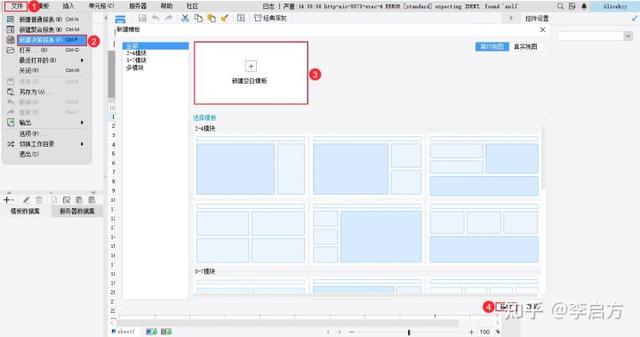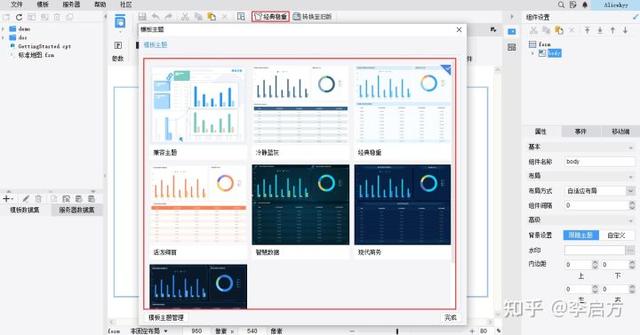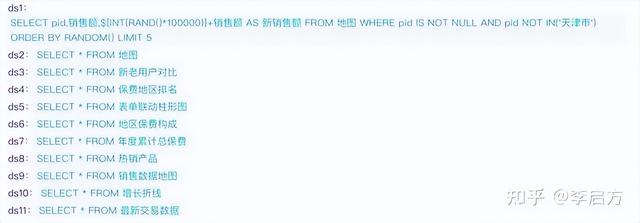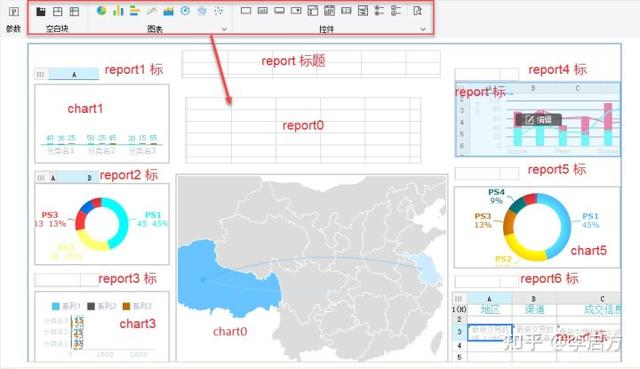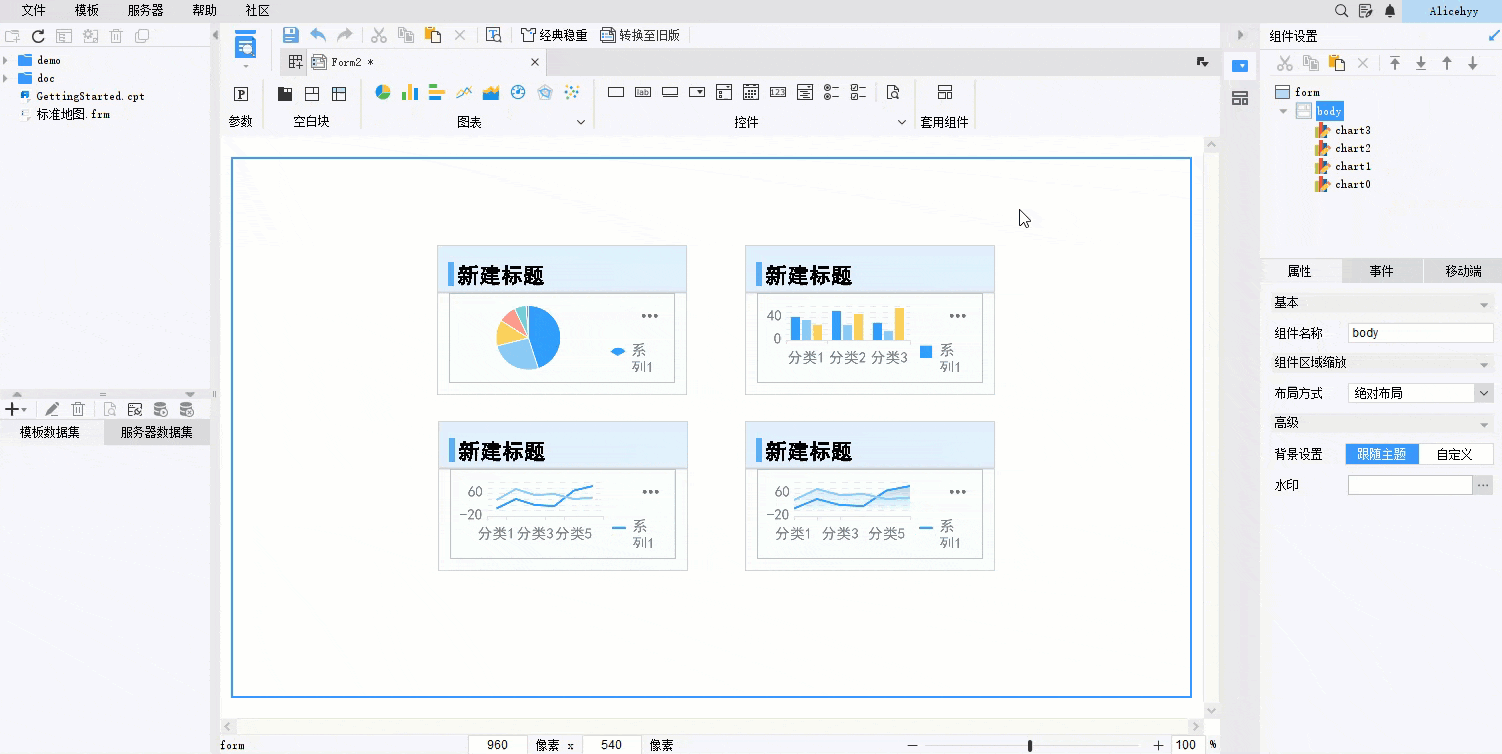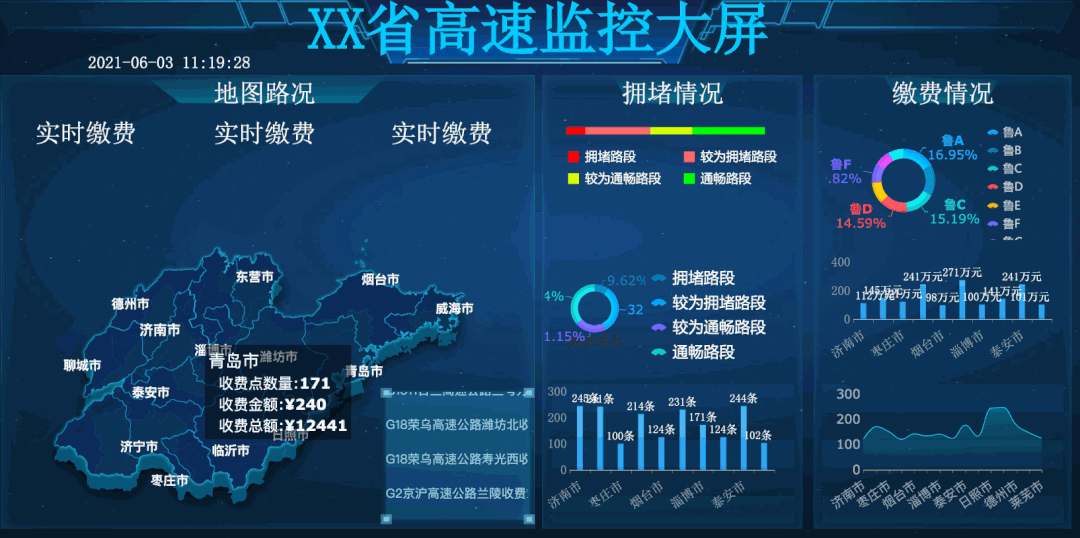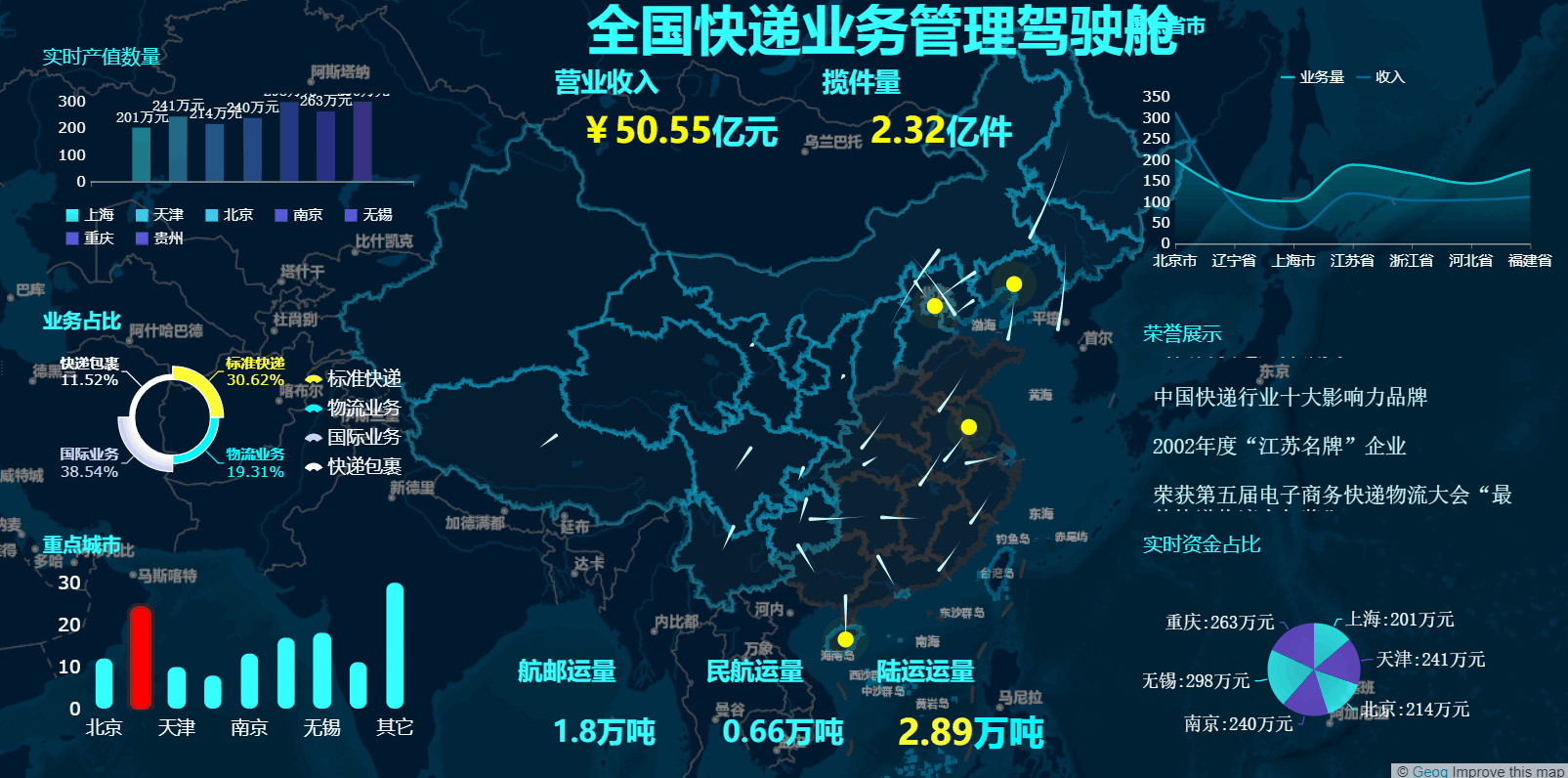网上有很多关于手游网页界面制作教程图,如何制作一个网页页面的知识拓展,也有很多人为大家解答关于手游网页界面制作教程的问题,今天开拓网(www.kaituohao.cn)为大家整理了关于这方面的知识,让我们一起来看下吧!
手游网页界面制作教程
之前,老李分享了:全网最详细教程(上):教你如何从0-1制作出一张可视化大屏!粉丝觉得干货满满,催着老李我尽快出教程后半段,这不今天就来了,这篇依旧干货十足,先收藏!
我们主要讲了大屏制作的第一步和第二步,在开始前我们再回顾一下。
第一步:跟业务人员进行需求调研,确定3份文档的准备,确保我们在设计开发初期就明确了设计方向第二步:大屏视觉设计准备,主要是确定好大屏的布局方案、配色方案、字体及组件样式今天在(下)篇,我们会继续讲第三步到第七步,从大屏模板制作→动态特效补充→细节调整→大屏视觉及硬件调试→上线运行,原创不易,如果有帮助的话,请点赞支持~
------------------------------------正文开始---------------------------------
第三步:大屏制作(主要思路:新建空白大屏画布→选择大屏主题→选定图表组件并绑定相应数据→预览大屏)
在第一二步的需求确定+数据整理+素材准备都做好后,我们就可以开始第三步的大屏制作了。用到的工具还是FineReport,获取方式见文末。
废话不多说,直接开搞!
step1:打开FineReport,新建一张空白的可视化大屏画布/直接选择一个布局模板如果你是想自己设计大屏布局,就直接新建空白模板,如果懒得自己设计,可以直接选择FR里自带的布局模板(即图中选择模板处),像我一般就直接选自带的模板,比较方便。
step2:在选完大屏布局后,选择大屏主题新建画布时,会有一个默认的主题,但是我们一般会根据实际情况去选一个合适的主题。
比如如果是需要展示用的大屏,我一般就会选用下面下面3个深蓝绿色系的风格,如果是日常报表展示的话,我个人就会更偏向上面四个浅色系的,因为比较经常看,如果选择视觉冲击比较强的深色系的话,会比较压抑。
step3:新建数据集,绑定大屏中各个组件的数据来源当我们选择完大屏主题后,就该把大屏中每个组件与其需要展示的数据绑定起来。具体操作的话,就是通过sql语句取出要用到的数据集,简单的大屏用select ... from语句就足矣。
step4:拖拽组件到画布中,调整大屏整体样式在第三步,我们将组件和其数据源绑定起来,那第四步要做的就是从参数面板、空白块、图表块、控件面板中选择想要的组件拖拽到画布中,并调整可视化大屏的整体样式。
step5:确定最终的组件图表类型/样式/特效第五步主要就是对拉到画布上的组件,进行设计,主要包括组件的图表类型、数据、样式、特效等。
step6:预览大屏,调试组件及最终布局在确定完组件样式后,就可以预览可视化大屏,能直接在浏览器中调整组件的位置大小。
第四步:动态特效补充对于特定的大屏场景,我们是需要添加一些动态轮播、消息滚动、告警线/图表闪烁动画的效果补充。
以高速监控为例,在下图的大屏中,依次遍历了山东省每个市的高速收费数据,通过动态轮播引导观看者了解每个市区的信息,做到信息表达完整的同时,也让大屏界面保持整洁。
以政府平台为例,一天内会有多条通知发布,这时候就可以使用“消息滚动“,去显示多条消息文本(例如下图右下角的“最新动态”),以滚动的形式展示即不需要太大的空间,又可以通过动态效果引起注意。
以生产监控为例,在生产过程中需要非常注意异常数据,保证生产的顺利。所以我们在做监控看板时,常需要对监控用的图表设置一条警戒线,同时对低于警戒线数值的系列,设置条件变色和闪烁动画效果,突出异常数据,例如下图的左半部分,就是用警戒线和红色来提醒观看者数据的变化。
第五步:细节调整大屏制作好后,还需要经过一些细节调整,让大屏整体效果更ok。
下面6点是我总结的大屏常见视觉问题,你们在做完后可以对照检查下,是否有踩坑:
1.组件不对齐2.模块间无边框感3.图表或图片拉伸变形4.没有留白5.使用过多色块/配色太亮眼/太不显眼6.文字之间无对比区别第六步:大屏视觉及硬件调试视觉方面
主要看下关键视觉元素、字体字号、页面动效、图表是否有按预期显示、有无变形、错位等情况,在上方细节调整的基础上再次优化。
硬件性能与数据方面
图形图表动画是否流畅、数据加载和刷新有无异常;页面长时间展示是否会存在崩溃、卡死的情况;后台控制系统能否正常切换前端页面显示。大屏投屏电脑推荐配置:
硬件
配置
CPU
Intel(R) Core(TM) i7-10700CPU @ 2.90GHZ 2.90GHz
内存
16.0GB
显卡
独立显卡 GeFORCE GTX 1660 SUPER 0 SUPER
操作系统
Windows 10
第七步:大屏上线运行按照经验来看,这部分主要关注两个问题:
1、熄屏问题:由于投屏电脑的屏保限制,大屏运行一段时间后有可能会自动熄屏,大屏上线运行前要提前设置好熄屏时长;
2、播放周期问题:如果大屏需要轮播演示,那就要提前测试好演示者和大屏轮播的配合度,调整轮播时间的间隔。例如下图这张销售数据大屏,一共有3张模板要轮播,在切换或轮播场景的同时轮播了模板,所以需要提前测试好演示者和大屏轮播的配合度。
小结:对于可视化大屏的制作,其实我已经写过很多了,但是平常写的比较分散,大都是针对各流程模块写的,比如图表颜色的选取,大屏模板如何套用,怎么制作动态特效等。所以也让很多我的读者还不太清楚整个可视化大屏的完整制作流程。
花了好几个晚上,把一套完整制作流程写了出来,可能还有些缺漏,但整体来说差不多够用了,有想补充的,可以收藏一波等我更新,我会后续再补上,
看了这么多,不如自己动手做一张吧,回复“模板”即可获取工具+40套大屏模板!
网页设计制作详细流程
分析如下:
1、首先下载安装Dreamweaver,打开后,新建一个网页,一般选择“HTML”建立网页。选择“经典”界面,有助于我们更便捷使用这个软件。
2、下面选择这三个界面,代码、拆分、设计,一般默认设计界面,对于新手这个功能具有可视化,能更好的制作网页。
3、下面我们来制作网站站diǎn,在电脑上建一个文件作为根目录。我们所建网站的所有文件和网页都保存在这个wén件中。站点的作用就是使你的网站网页之间框架清晰。同时给站点qǐ个名字。
4、然后再在站点根目录下建立一个专门储存网站图片的文件,bìng设置默认。这样你添加到这个网站的所有图片都自动保存到这个文件,不会丢失。注意文件命名要用英文。下面我用我建立的(篮球资讯网)来介绍,点击右下方篮球资讯网——下拉点击管理站点——点击高级设置——设置默认图像文件夹为刚建立的images。保存。
5、下面我们来制作这个网站首页,先学习添加图片。插入——图像——选择素材添加。点击图片,下面属性可以编辑修改图片大小,添加超链接等等。下面我修改图片大小做示范。
6、下面学习添加文本。编辑“篮qiú资讯网”,下面属性可以设置文本字体、添加超链接等等,点击页面属性,可以详细编辑文本属性。
7、网页基本就是文字和图片的组合,添加视频还需要学习者好好搜索Dreamweaver 的使用视频加以学习。最后制作完一个网页要记得保存。左上角文件——保存。
8、最后我们学习添加超链jiē。我用建立的第二个网页来做示范。选中篮球资讯网文本,点击页面下方属性——链接——点文件小按钮——选中第一个网页,这样篮球资讯网文本变成蓝色。这是网站内部链接,相反就有外部链接。添加如图,一定要写http://......就可以了。
9、最后我们浏览网页。左上角文件——在浏览器中浏览网页,点击网页中两个链接都能到达指定网页。
扩展资料:
网页设计
设计网站要注意两个要点:整体风格和色彩搭配。
风格
网站的整体风格及其创意设计是最难以学习的。难就难在没有一个固定的模式可以参照和模仿。给你一个主题,任何两人都不可能设计出完全一样的网站。
风格(Style)是抽象的。是指站点的整体形象给浏览者的综合感受。这个“整体形象”包括站点的CI(标志、色彩、字体、标语)、版面bù局、浏览方式、交互性、文字、语气、内容价值、存在意义、站点荣誉等等诸多因素。
色彩搭配
无论是平面设计,还是网页设计,色彩永远是最重要的一环。当我们距离显示屏较远的时候,我们看到的不是优美的bǎn式或者是美丽的图片,而是网页的色cǎi。
网页配色小技巧:
1.用一种色彩:这里是指先选定一种色彩,然后调整透明度或者饱和度,这样的页面看起来色彩统一,有层次感;
2.用两种色彩:先选定一种色彩,然后选择它的对比色;
3.用一个色系:简单的说就是用一个感觉的色彩,例如淡蓝,淡黄,淡绿;或者土黄,土灰,土蓝。
在网页配色中,还要切记一些误区:
1.不要将所有颜色都用到,jǐn量控制在三至五种色彩以内;
2.背景和前文的对比尽量要大(绝对不要用花纹繁复的图案作背景),以便突出主要文字内容。
怎么把腾讯手游助手下载的游戏放在桌面上?
我试过在腾讯手游助手里把游戏图标拖到桌面拖不了,开启手游必须经过腾讯模拟器这一关,jiù算你把TxGameDownload里的游戏文件拖到桌面你也打不开,所以费事就费事把,嫌烦就手机上玩,不行就电脑开手游助理
以上就是关于手游网页界面制作教程图,如何制作一个网页页面的知识,后面开拓网小编会继续为大家整理关于手游网页界面制作教程的知识,希望能够帮助到大家!